- Författare Lauren Nevill [email protected].
- Public 2023-12-16 18:56.
- Senast ändrad 2025-01-23 15:24.
Ofta, när man skapar en webbplats, står webbansvariga inför problemet med att installera en sökmodul på sin resurs. Därför är det inte överflödigt att lära sig algoritmerna för att integrera sådana moduler i sina egna webbprojekt för en nybörjare.
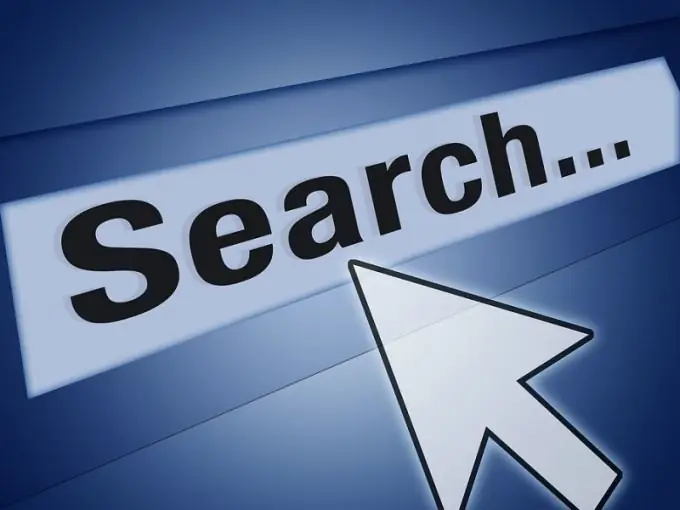
Instruktioner
Steg 1
För att komma igång, registrera dig för Google Adsense. Logga in på ditt Adsense-konto, klicka på fliken "Adsense Setup".
Klicka på alternativet "Adsense for Search". För enkelhets skull, välj funktionen "En-sidig guide". Var noga med att välja "Endast mina utvalda webbplatser" i första stycket. Ange din domän i nästa fält "Valda webbplatser".
Steg 2
För att sökresultaten ska visas korrekt anger du nyckelorden för webbplatsen. Välj önskat språk (helst ryska) och kodning. Välj sedan landet (du behöver det för Google-domänen, parametern påverkar leveransen av resultat). Lämna "Client Channel" oförändrad. Det är lämpligt att lämna kryssrutan mittemot alternativet Säker sökning.
Steg 3
Välj sedan fönsterparametrarna. Allt är intuitivt klart, efter att ha hanterat knapparna kan du ställa in önskat utseende i sökfönstret. Längden på textfältet är individuell för varje webbplats, experimentera med värdena. Ställ in stilen för att visa resultaten. "Öppna sökresultat i samma fönster" är det mest praktiska alternativet, välj det, eftersom användaren inte kommer att vara bekväm med att läsa resultaten i ett nytt fönster.
Steg 4
Det finns också ett alternativ "Öppna sökresultat på min webbplats", det här objektet är intressant eftersom användaren får resultatet direkt på din webbplats. Gå till din webbplatsadministration och skapa en sida som https:// din site.ru / search, och efter att du har sparat, gå till dina Adsense-inställningar. I det angivna fältet för det här objektet anger du adressen till den nyligen skapade sidan.
Steg 5
Ställ sedan in rutan för att välja bredden på resultatdisplayen. Inte alla webbplatser kan använda det här objektet, eftersom bredden inte kan ställas in mindre än 795p. Ställ in elementens färger. Godkänn villkoren och namnge din sökmotor. Hämta källkoden och ändra den enligt dina krav.






